- ID :
- 21504
- 公開日 :
- 2021/10/22
- 更新日 :
- 2022/05/11
Q
入出金明細の外部ファイル受信方法を教えてください
A
サービス画面に利用者でログインのうえ「ファイル伝送」メニューの「外部ファイル送受信」より操作してください。操作手順につきましては「外部ファイルでの入出金明細データ受信」をご覧ください。
【外部ファイルでの入出金明細データ受信】
1
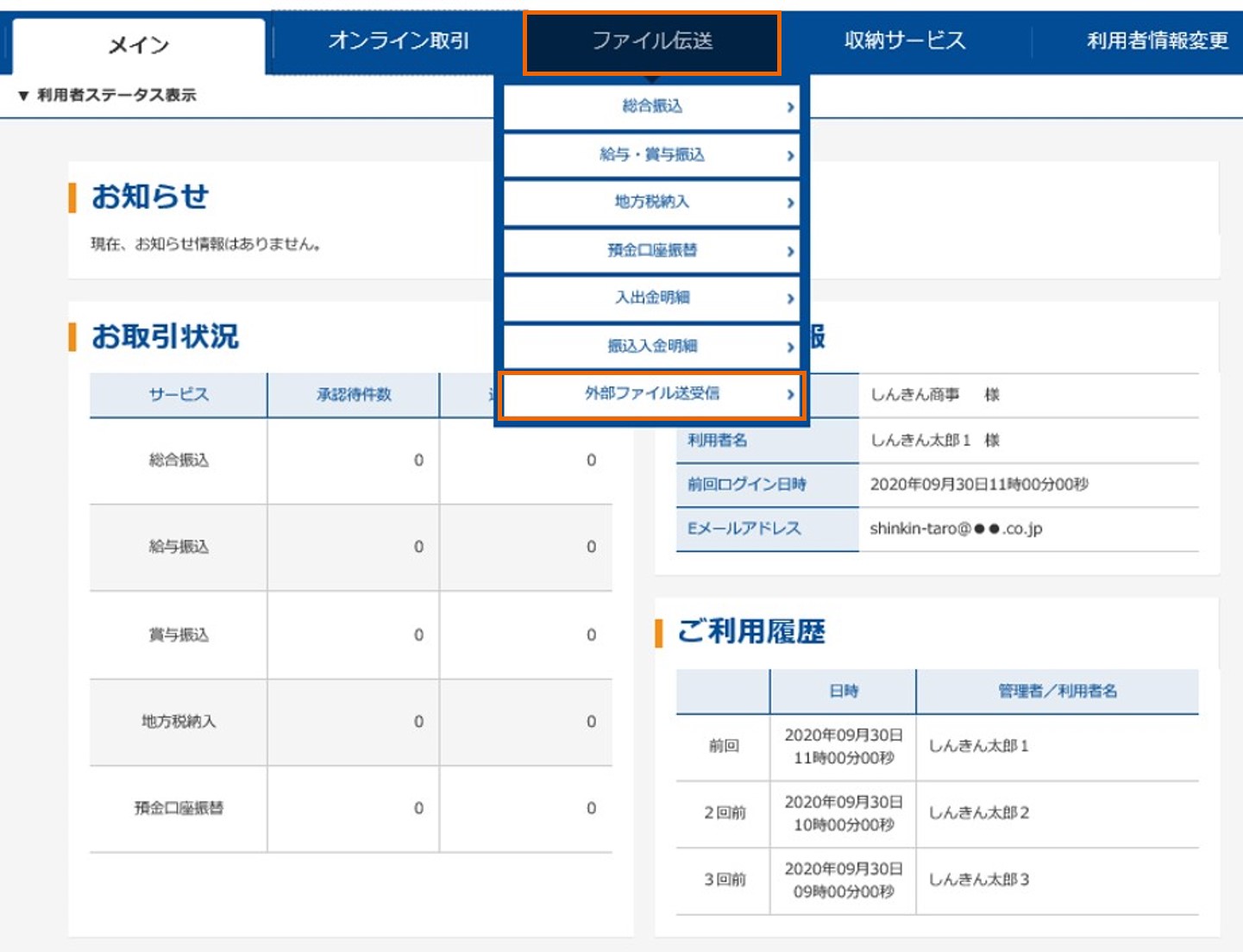
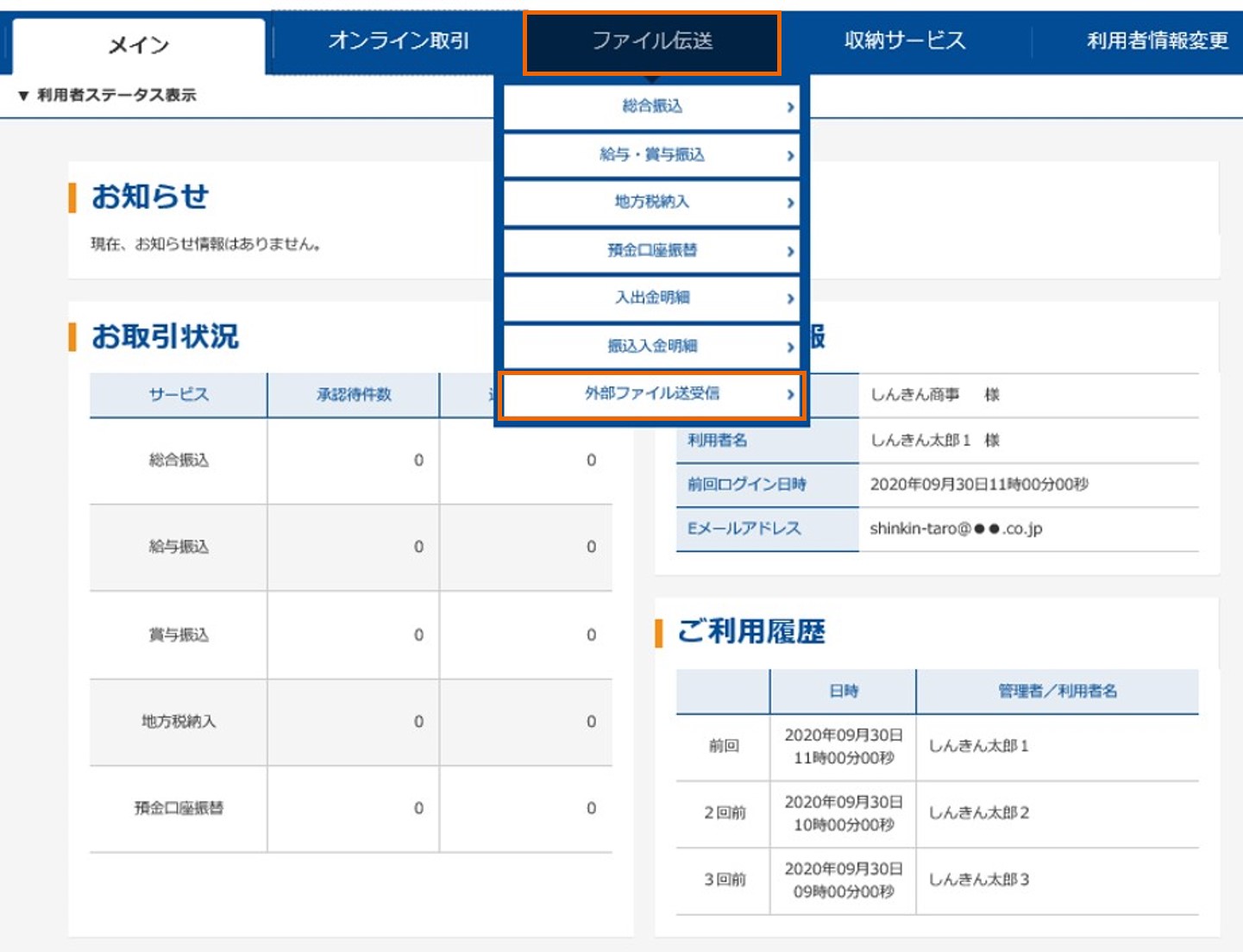
利用者ログイン後、「ファイル伝送」の「外部ファイル送受信」をクリック
2
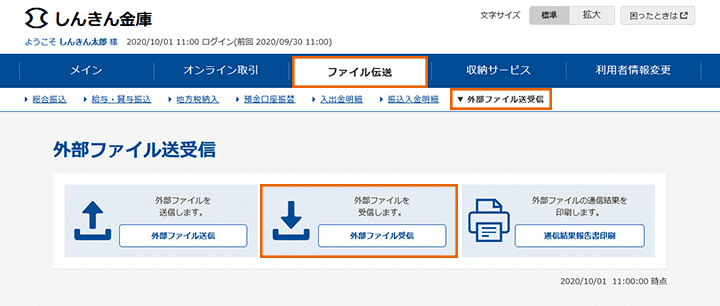
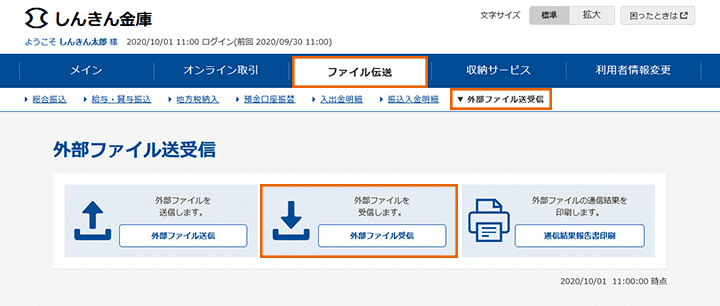
外部ファイル送受信画面が表示されます
「外部ファイル受信」をクリック
3
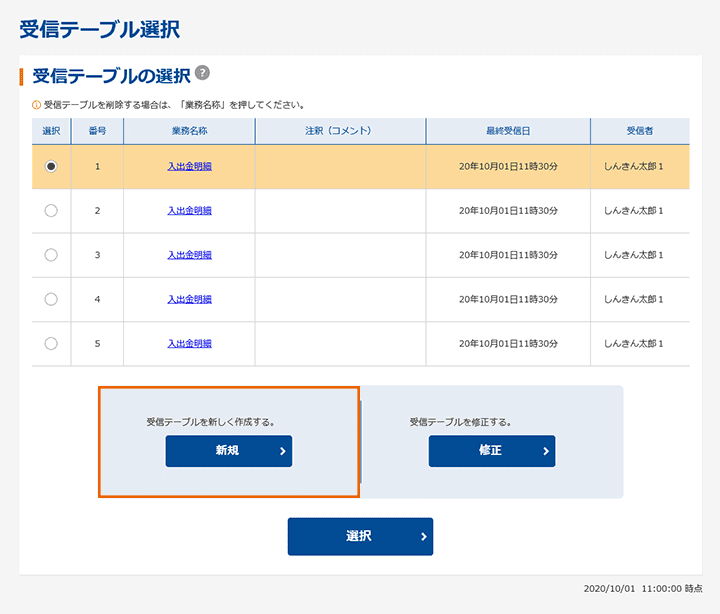
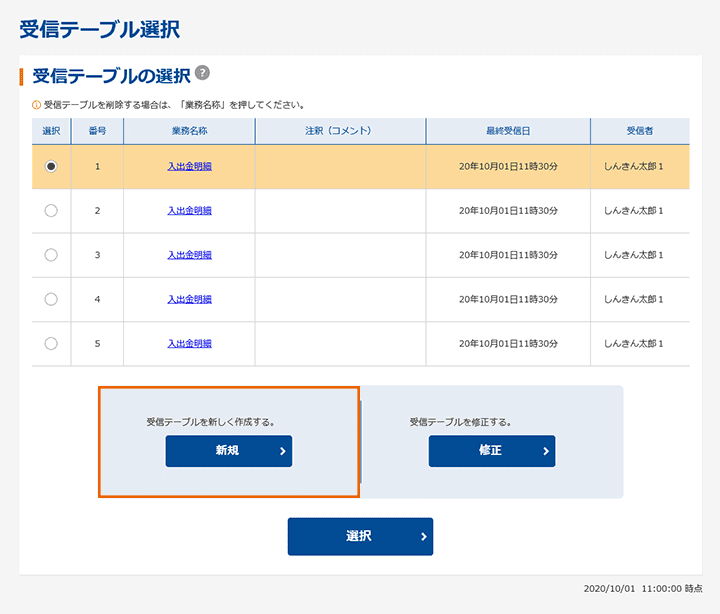
受信テーブル画面が表示されます
新しくテーブルを作成する場合は、「新規」をクリック→④へ
既存のテーブルを使用する場合はテーブルを選択のうえ、「選択」をクリック→⑥へ
4
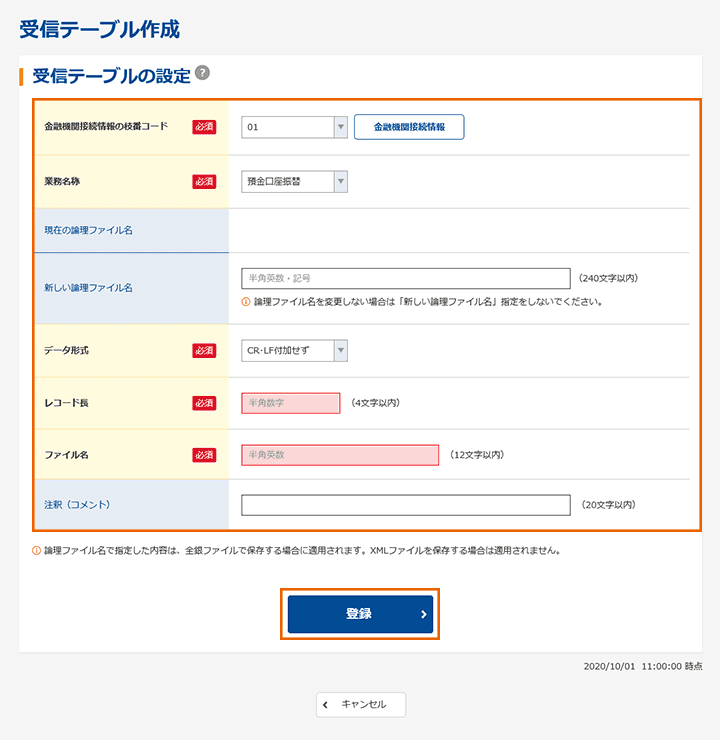
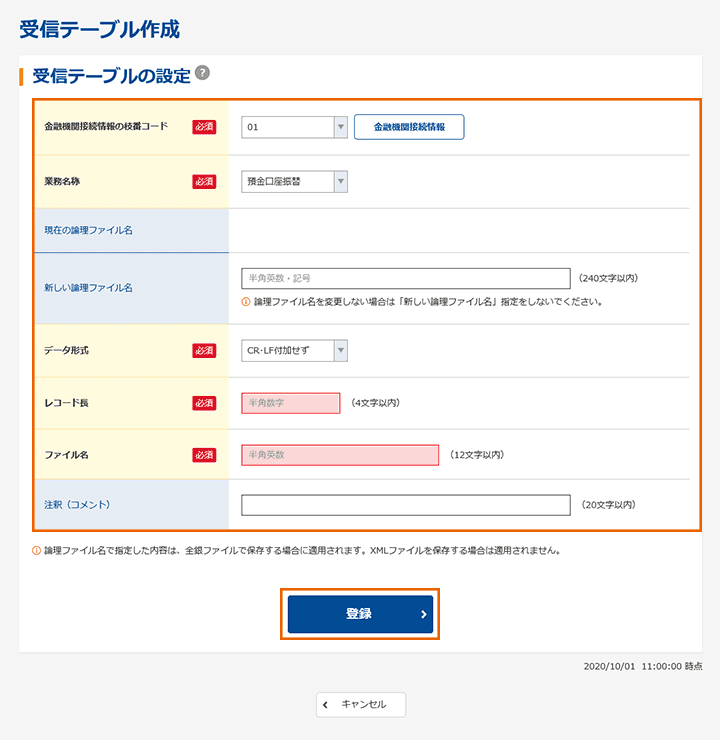
受信テーブル作成画面が表示されます
必要な情報を入力し、「登録」をクリック
【金融機関接続情報の枝番コード】
金融機関接続情報の枝番コードを選択します
【業務名称】
プルダウンメニューから業務名称を選択します
【ファイル名】、【データ形式】、【レコード長】
業務名称を設定すると、自動的に入力されます
【注釈(コメント)】
必要に応じて、注釈(コメント)を入力します
注釈(コメント)は、「送信テーブル選択」画面に表示されます
5
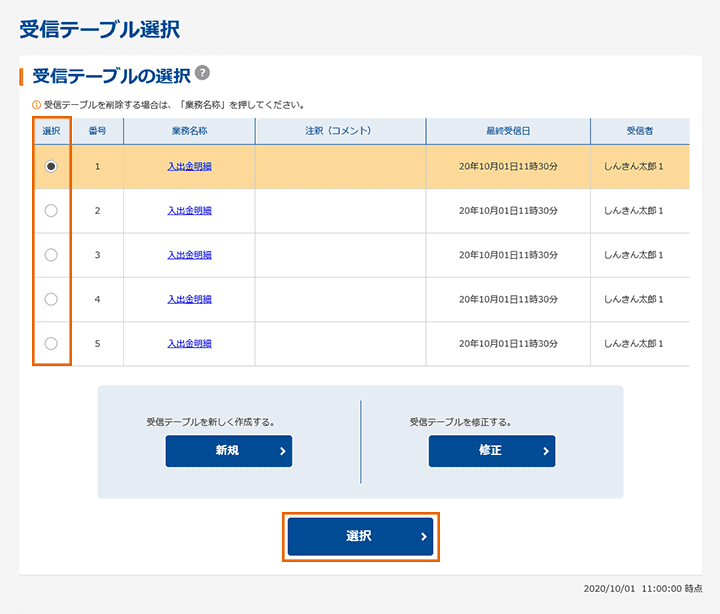
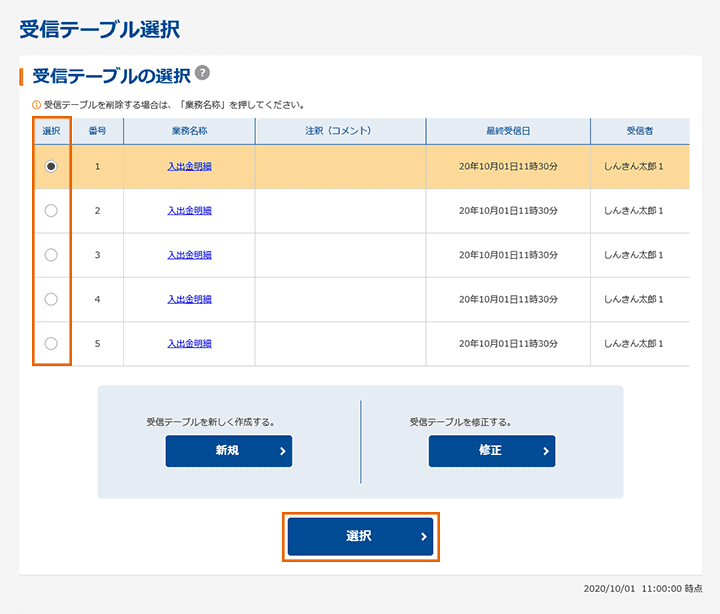
受信テーブル一覧画面に新規作成したテーブルが表示されます
新規作成したテーブルを選択し、「選択」をクリック
6
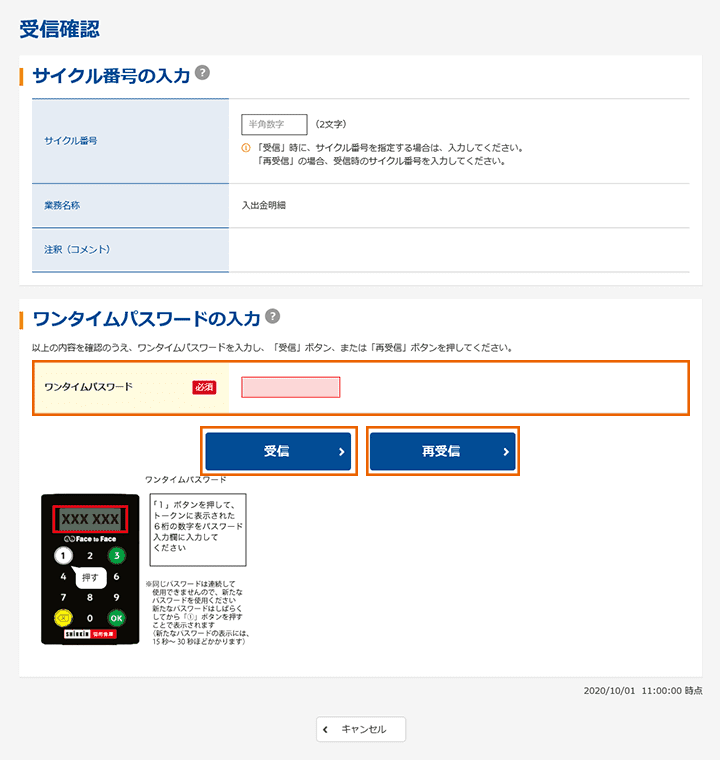
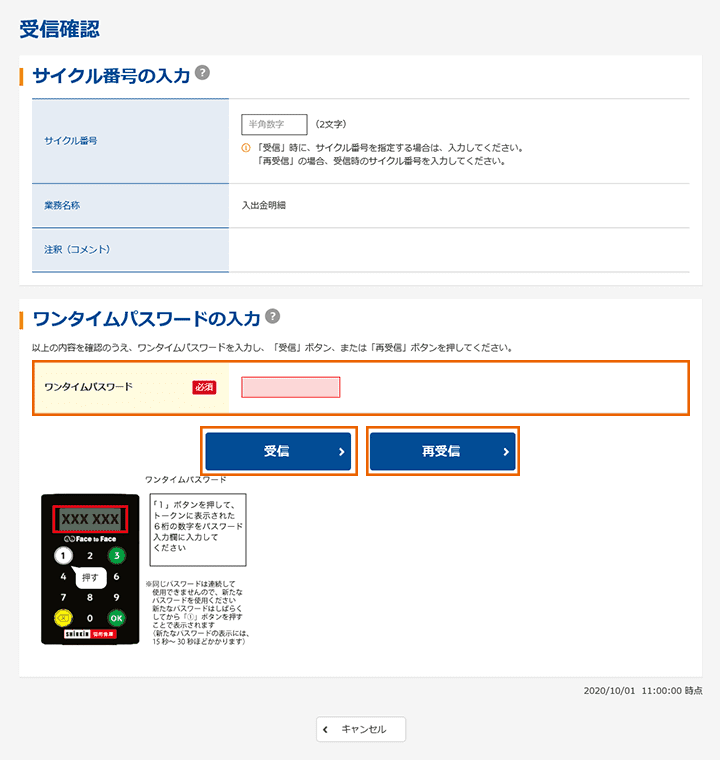
受信確認画面が表示されます
内容を確認してください
確認後、ワンタイムパスワードを入力し、「受信」をクリック
7
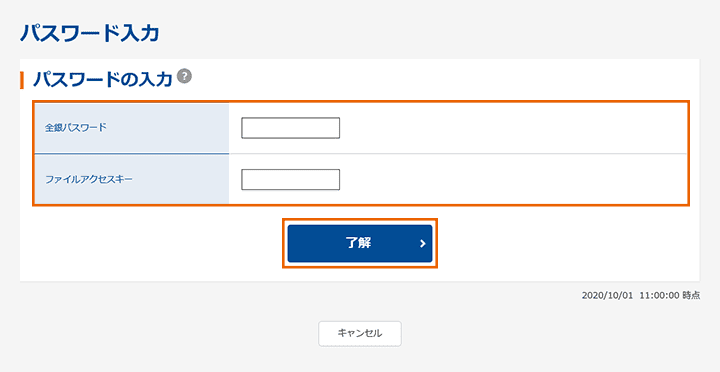
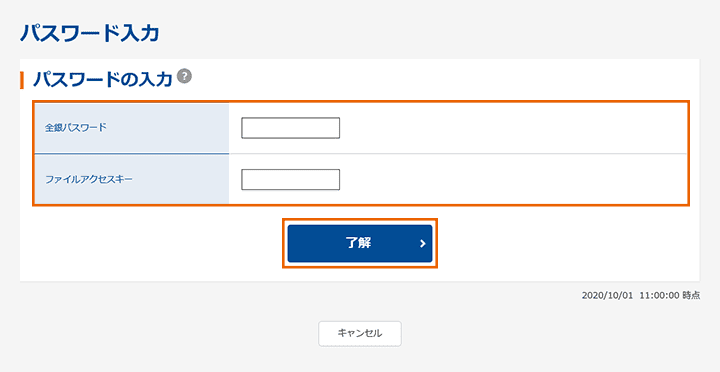
パスワード入力画面が表示されます
全銀パスワード、ファイルアクセスキーを入力のうえ、「了解」をクリック
8
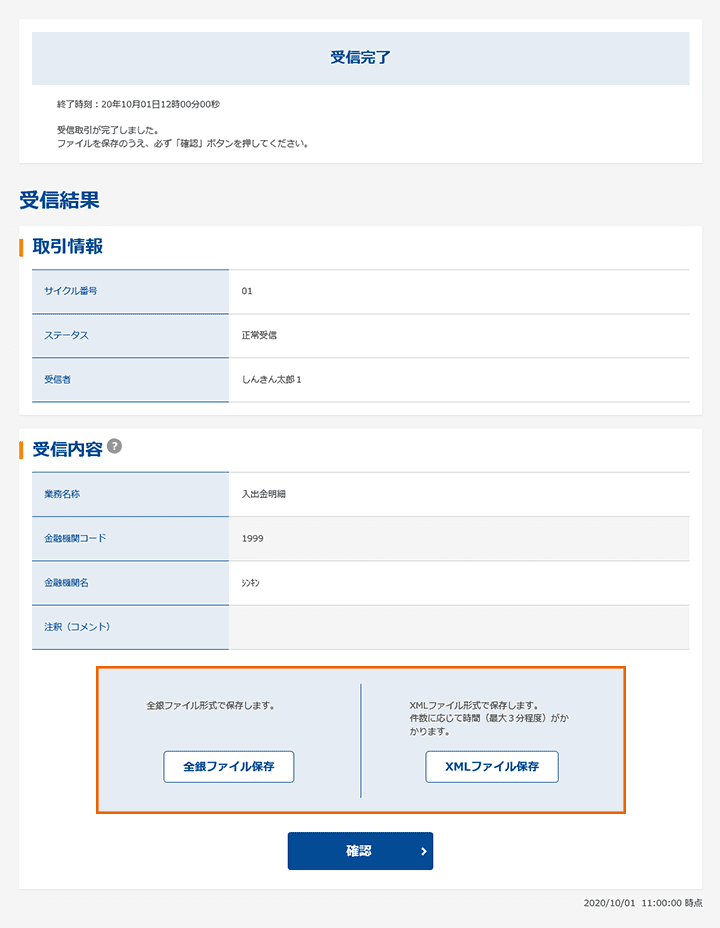
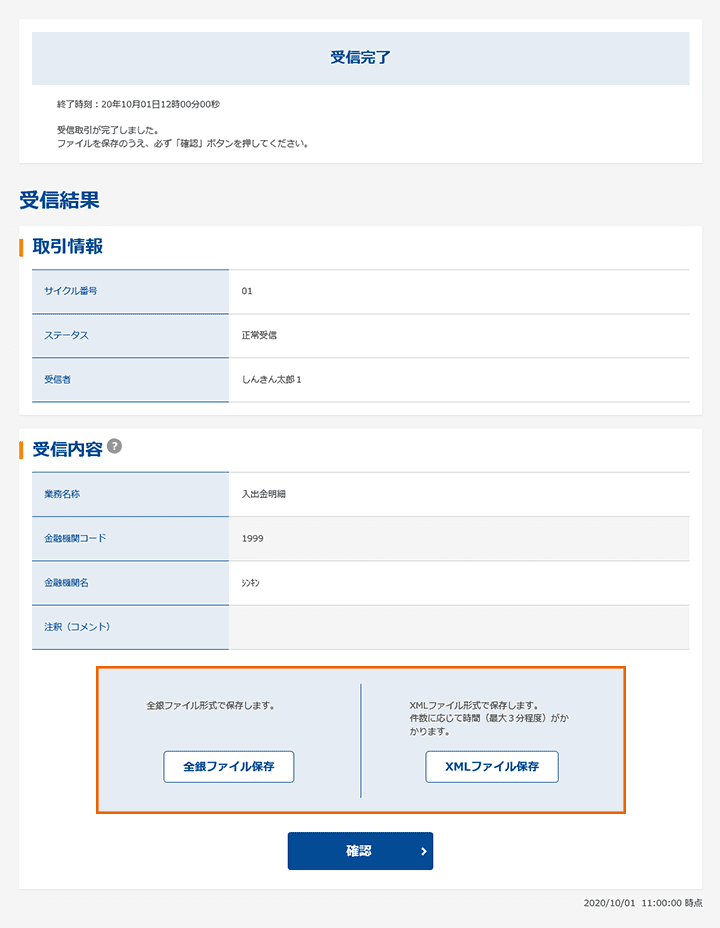
受信結果画面が表示されます
受信内容を確認のうえ、「ファイルの保存」をクリックし、入出金明細データをパソコンに保存してください
※データの保存後は「確認」をクリックし、終了してください
※印刷ダイアログも同時に開きますので、必要に応じて印刷してください
